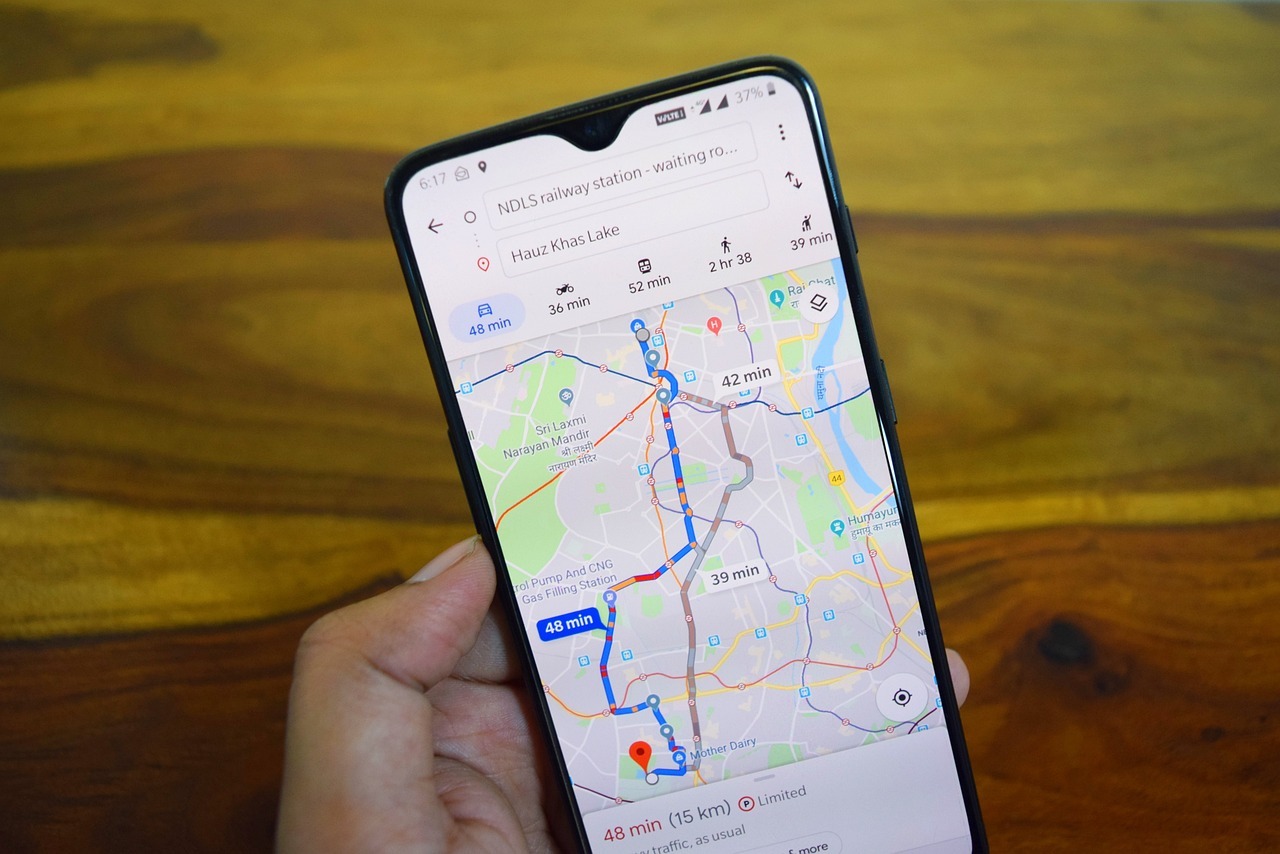Mau tahu seperti apa cara membuat alamat di Google Maps? Jika iya, kamu bisa simak artikel berikut ini untuk dapatkan tutorial lengkapnya.
Google Maps adalah aplikasi terpopuler di Indonesia untuk membantu mencari alamat tertentu. Sebenarnya setiap lokasi dunia sudah terpampang jelas di Google Maps. Misalnya kamu sedang berada di lokasi tertentu dan ingin temanmu menyusul ke situ, kamu tinggal share saja lokasi terkini ke temanmu. Nanti, dia akan mendapat rute akurat menuju ke tempatmu.
Walaupun begitu, kadang-kadang petunjuk jalan yang diberikan Google Maps belum 100% akurat. Makanya, pengguna masih perlu memasukkan alamat ke dalam Google Maps.
Nah buat kamu yang ingin tahu cara membuat alamat di Google Maps, tenang saja. Dalam ulasan kali ini, saya akan membagikan tutorial cara membuat lokasi di Google Maps yang paling akurat. Tutorial kali ini juga cocok buat pebisnis yang ingin mengembangkan bisnisnya lho!
Cara Membuat Alamat di Google Maps
1. Cara Membuat Alamat di Google Maps Lewat PC
Google Maps memang bisa memberikan rute ke berbagai lokasi. Tapi kadang titik lokasi yang diberikan kurang akurat. Nah biar lebih akurat, kamu perlu membuat alamat di Google Maps.
Di tutorial yang pertama ini, saya akan beberkan cara membuat lokasi di Google Maps lewat PC. Buat kamu yang penasaran cara membuat alamat di Google Maps, kamu bisa praktikkan langkah-langkah berikut ini:
- Buka “My Maps” di komputermu.
- Klik tombol “BUAT PETA BARU” (fyi peta bisa punya 10.000 garis, bentuk dan tempat).
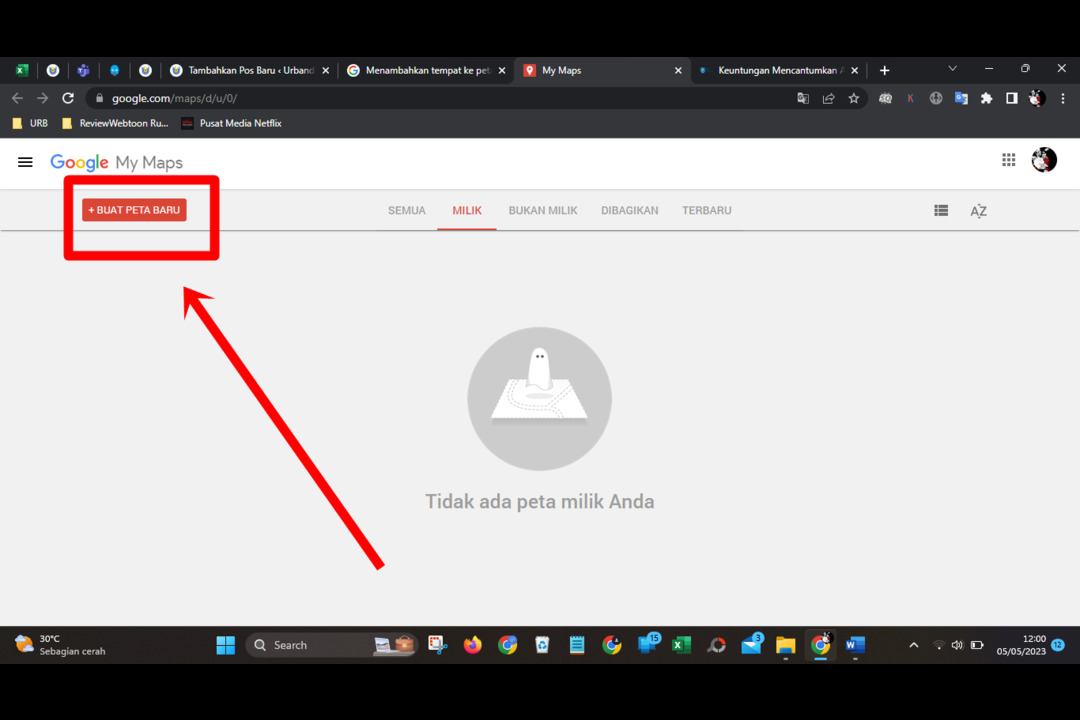
- Ketik lokasi yang ingin kamu tandai di Google Maps.
- Sebagai contoh, saya akan ketik “Polsek Cluwak.”
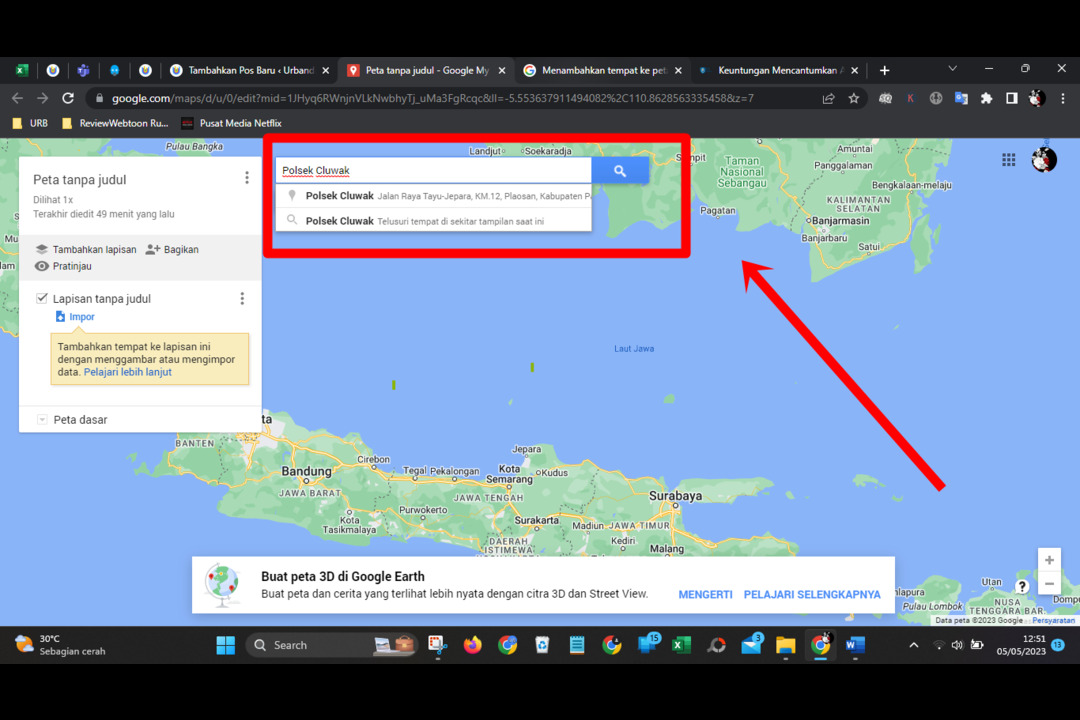
- Selanjutnya klik tombol “Tambahkan Penanda.”
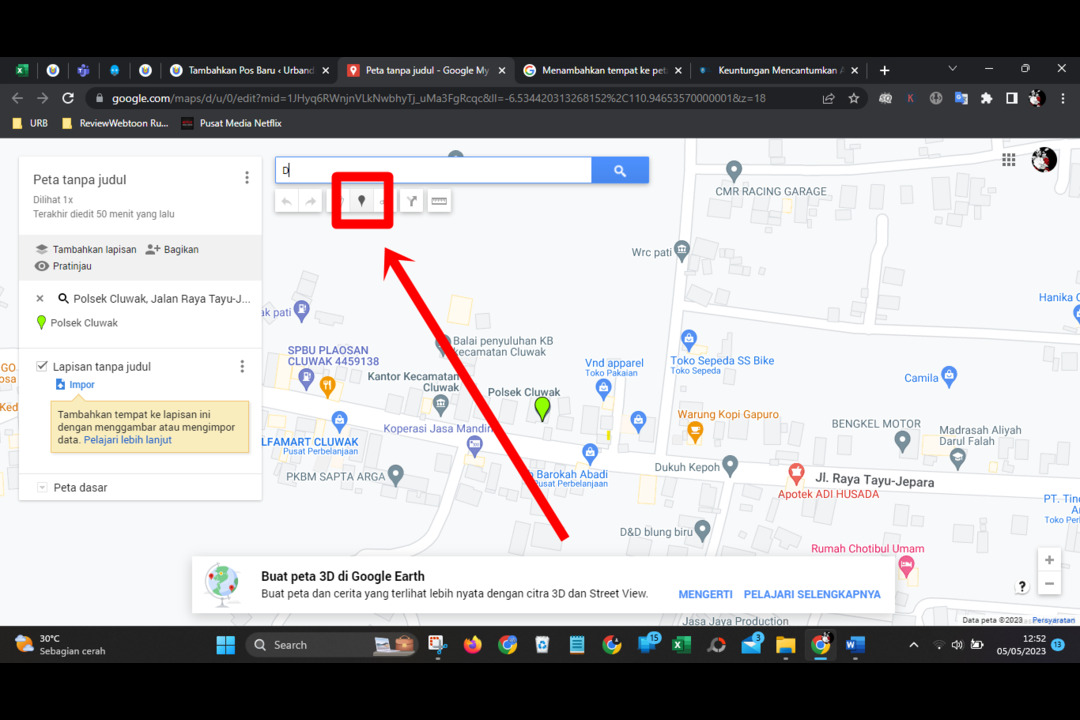
- Pilih layer dan klik di mana kamu akan meletakkan tempat tersebut (layer bisa memiliki 2.000 garis, bentuk dan tempat).
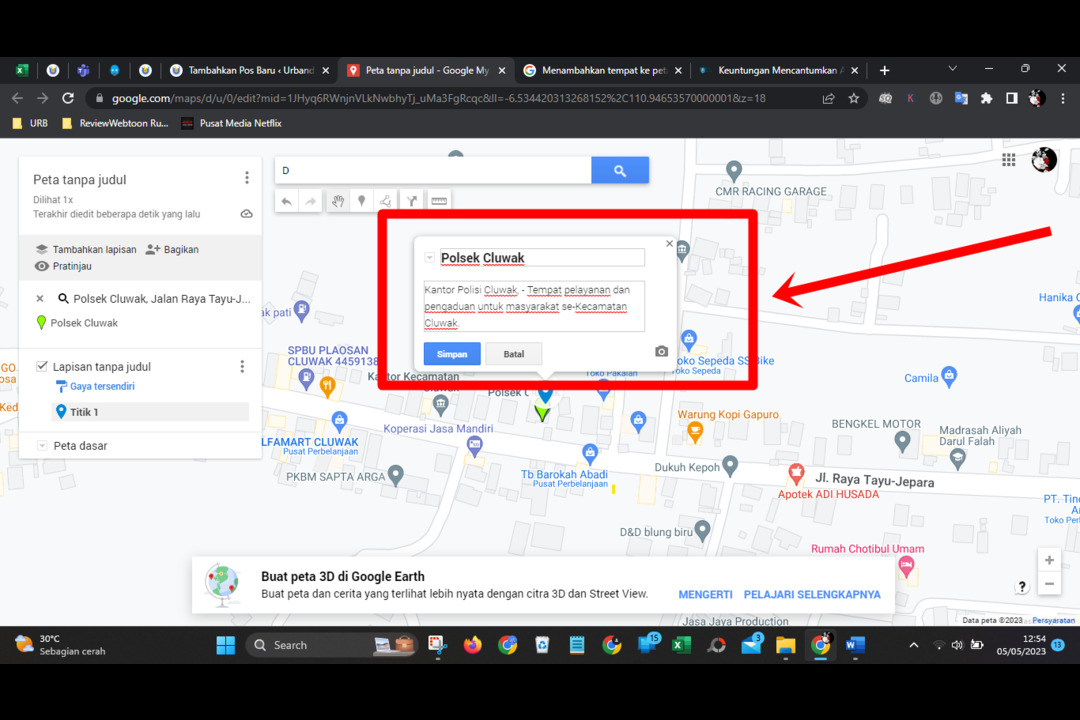
- Setelah menandai tempat, beri nama pada lokasi tersebut.
- Terakhir, klik tombol “Simpan.”
2. Cara Membuat Alamat di Google Maps Lewat HP
Setelah mengetahui cara membuat alamat di Google Maps lewat PC, sekarang saya akan membocorkan cara membuat lokasi di Google Maps lewat HP.
Untuk mengetahui cara membuat lokasi di Google Maps lewat HP, kamu bisa ikuti langkah-langkah berikut ini:
- Buka browser di smartphone-mu (sebagai contoh, saya pakai Google Chrome).
- Setelah itu ketik “my maps” di Google Search.
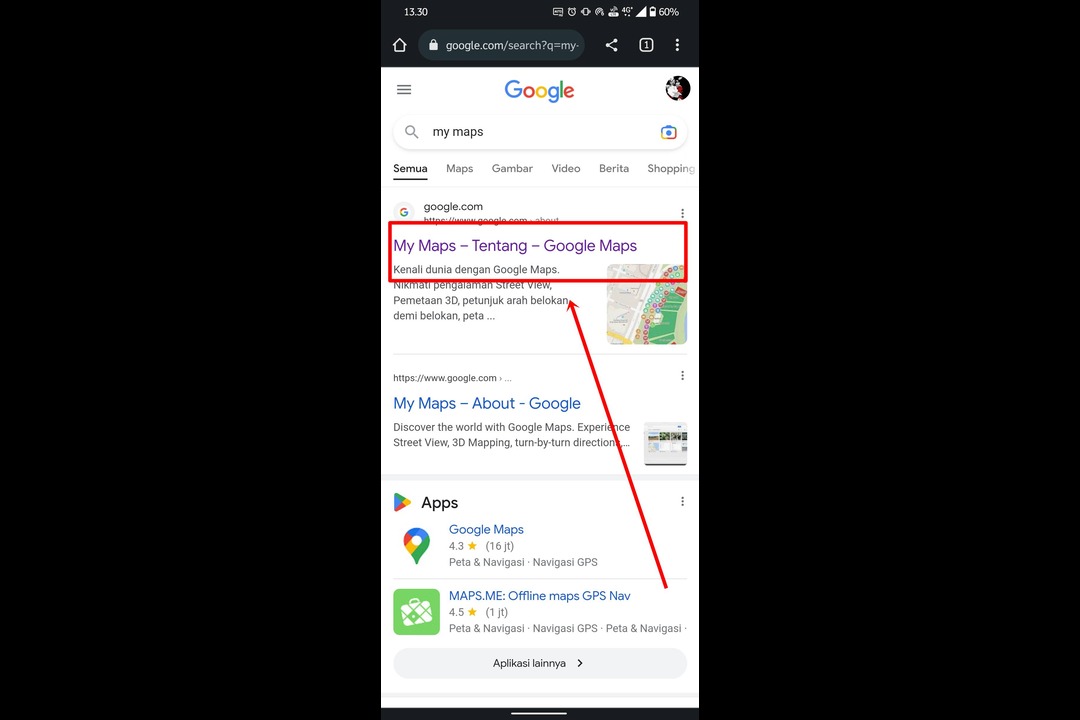
- Klik seperti yang ada di hasil pencarian paling atas.
- Kemudian klik tombol “Mulai” untuk membuat peta.
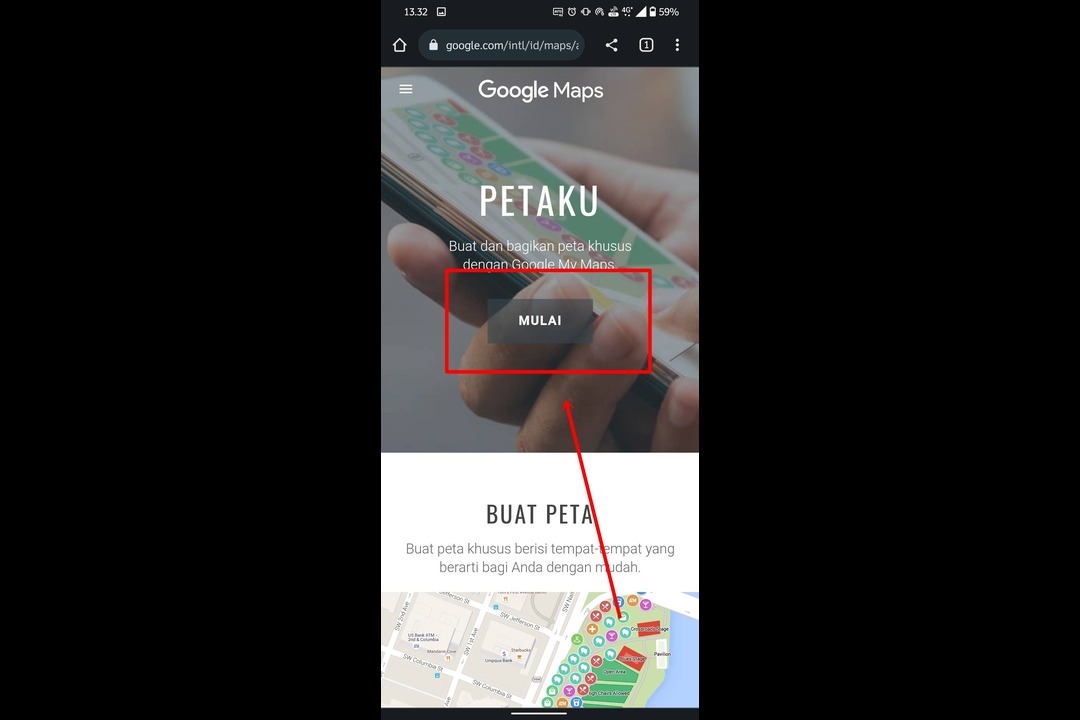
- Klik tombol tambah yang ada di pojok kanan bawah layar.
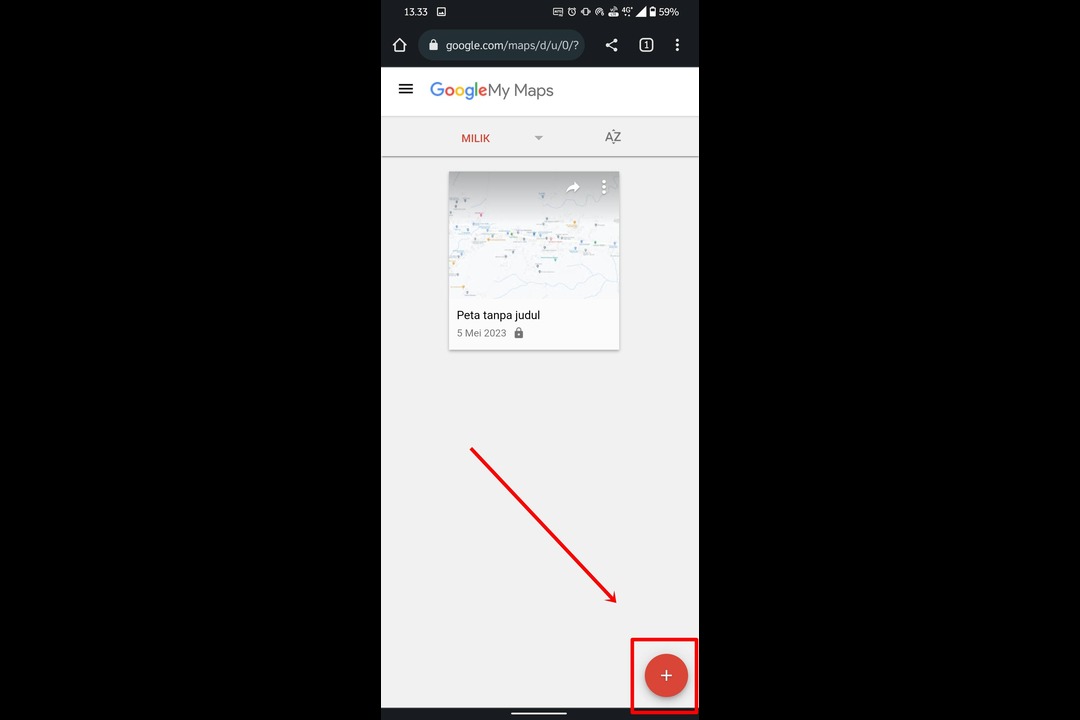
- Ketik nama tempatmu di kolom pencarian.
- Sebagai contoh, saya akan ketik “polsek cluwak” di kolom pencarian.
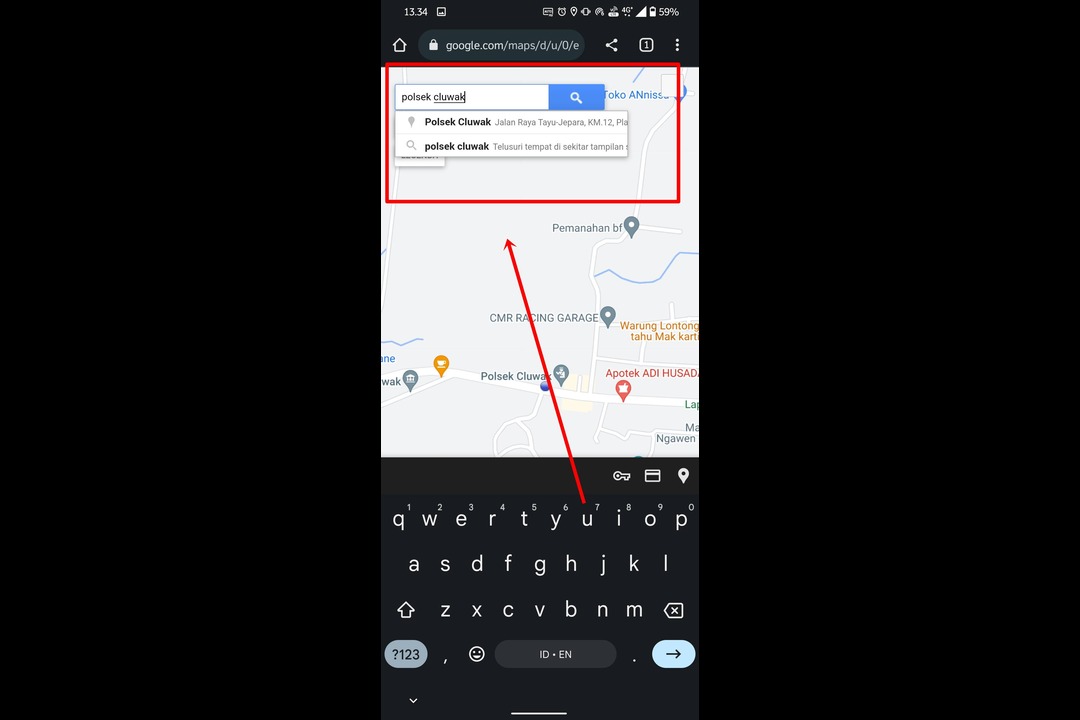
- Klik hasil penelusuran yang muncul.
- Kalau ingin titik lokasi lebih akurat, kamu bisa zoom agar peta terlihat lebih besar.
- Setelah itu klik tombol “Tambahkan Penanda.”
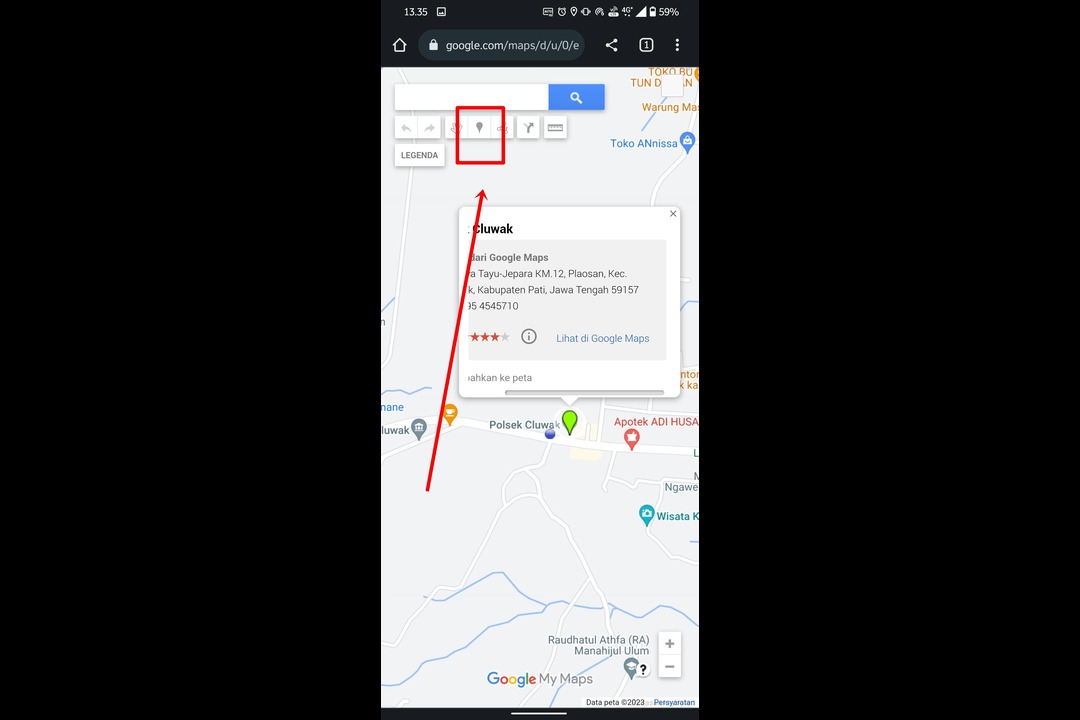
- Tandai lokasi yang ingin kamu tambahkan ke peta.
- Selanjutnya beri nama lokasi tersebut.
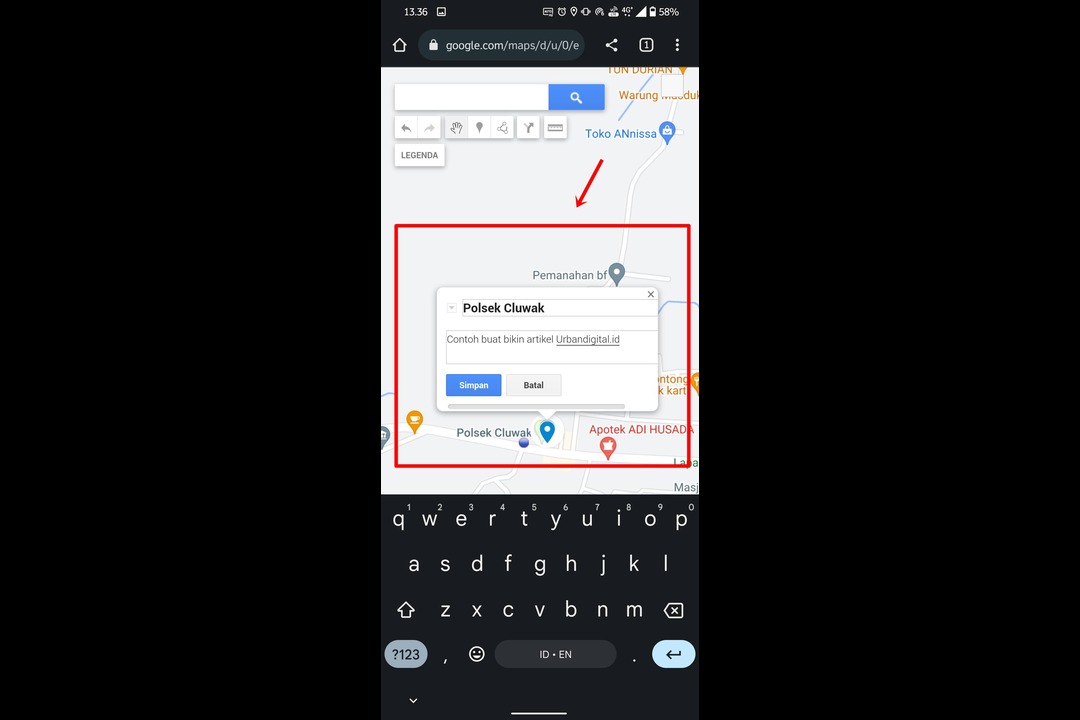
- Kalau sudah, klik tombol “Simpan” untuk menyimpan lokasi.
Keuntungan Memasukan Alamat ke Google Maps
Sebenarnya ada berbagai manfaat yang bisa kamu dapatkan ketika memasukan alamat ke Google Maps lho. Apalagi kalau kamu pemilik bisnis, dan ingin bisnismu lebih terkenal.
Nah ini dia berbagai keuntungan memasukkan alamat ke Google Maps:
- Orang lain lebih mudah menemukan rumahmu.
- Membuat pelanggan lebih mudah menemukan lokasi bisnismu (untuk pemilik usaha).
- Dapat memberikan titik lokasi yang lebih akurat.
- Kamu bisa mendapatkan fitur Google Bisnisku (meningkatkan peluang untuk mengembangkan bisnis).
- Membuat ranking lokal di Google Search meningkat.
- Bisa kamu jadikan sebagai strategi pemasaran baru.
Yah kalau dilihat dari manfaat-manfaat di atas, membuat alamat di Google Maps memang lebih memberikan manfaat kepada para pelaku bisnis.
Tapi nggak masalah sih. Toh walau kamu bukan pemilik bisnis, kamu bisa membuat orang lain tahu titik lokasi rumahmu secara lebih akurat. Jadi nggak perlu khawatir orang lain kesulitan menemukan rumahmu deh.
What’s Next?
Oke Urban People, itu dia cara membuat alamat di Google Maps. Gimana menurutmu, gampang banget kan caranya? Nggak sampai 5 menit, alamatmu sudah tertampang rapi di Google Maps.
Hal yang perlu kamu lakukan adalah mengakses halaman My Maps di Google. Setelah itu klik tombol untuk membuat peta, cari dan tandai lokasi yang ingin kamu masukkan alamatnya ke Google Maps, lalu klik tombol Simpan untuk menyimpan perintah.
Yah setelah kamu mengetahui cara membuat lokasi di Google Maps, kamu juga bisa mengetahui apa saja keuntungan mencantumkan alamat di Google Maps.
Seperti yang saya jelaskan sebelumnya, kebanyakan manfaat mencantumkan alamat di Google Maps bakal dirasakan oleh pemilik bisnis. Jadi kalau kamu merupakan pebisnis dan ingin mengembangkan bisnismu, nggak udah ragu untuk mencantumkan alamat bisnismu ke Google Maps ya!
Kalau kamu ingin memberikan pertanyaan atau masukkan, silakan tulis di kolom komentar atau kirim email ke [email protected].